EU Mehrwertsteuer
Permalink EU Mehrwertsteuer
EU-Mehrwertsteuer ermöglicht es dir, fixe Endpreise für Verbraucher in der EU anzugeben. Die in den Preisen enthaltene Mehrwertsteuer passt sich automatisch an die Steuersätze des Empfängerlandes an.
Mit dem Laden des Inhalts akzeptierst du die Datenschutzerklärung von YouTube.
Permalink Add-On Aktivierung
Du kannst das Add-On im Menü
“WooCommerce -> German Market -> Add-Ons”
aktivieren. Es trägt den Namen “EU Mehrwertsteuer“.
Nach der Aktivierung erhält das Add-On ein eigenes Menü, welches du unter
“WooCommerce -> German Market -> EU Mehrwertsteuer”
findest.
Permalink Voraussetzungen
EU-Mehrwertsteuer ist für das Konsumentengeschäft ausgelegt (B2C) und erfordert daher die aktivierte Mehrwertsteuerberechnung in WooCommerce, sowie die Anzeige der Preise im Warenkorb und an der Kasse inklusive Mehrwertsteuer.
Damit die Einstellungen des Add-Ons wirksam werden, muss die Einstellung
“WooCommerce -> Einstellungen -> Mehrwertsteuer -> Preise mit Steuern eingegeben”
auf die Option “Ja, ich gebe die Produktpreise inklusive Mehrwertsteuer ein” gesetzt werden.
Damit die Steuersätze auch korrekt angewendet werden, kontrolliere, dass du deine Steuern auch basierend auf dem Lieferland deiner Kunden berechnest. Dies stellst du in WooCommerce mit der Einstellung
“WooCommerce -> Einstellungen -> Mehrwertsteuer -> Steuer Optionen -> Steuer berechnen basierend auf”
ein.
Permalink Allgemeine Einstellungen
Wenn du möchtest, dass die Bruttopreise in deinem Shop stets konstant bleiben, auch wenn unterschiedliche MwSt-Sätze je Zielland des Kunden angewendet werden, so findest du bei der Einstellung
“WooCommerce -> German Market -> EU Mehrwertsteuer -> Allgemein -> Preise Fixieren”
mehrere Optionen, um dies umzusetzen.
Deaktivieren
Wenn diese Option gewählt wird, so findet keine Fixierung der Bruttopreise statt.
Aktivieren für alle Produkte
Ist diese Option aktiviert, so wird der Bruttopreis für alle Produkte fixiert, unabhängig vom Zielland.
Beispiel:
Deutschland: 119 Euro enthält 19% MwSt.
Österreich: 119 Euro enthält 20% MwSt.
USA: 119 Euro (ohne MwSt.)
Aktivieren für alle Produkte, für EU-Länder
Wählst du diese Option, so werden die Bruttopreise für alle Produkte fixiert, wenn das Zielland ein EU-Mitgliedsstaat ist.
Beispiel:
Deutschland: 119 Euro enthält 19% MwSt.
Österreich: 119 Euro enthält 20% MwSt.
USA: 100 Euro (ohne MwSt.)
Aktivieren für herunterladbare Produkte, für EU-Länder
Wenn diese Option gewählt wird, so werden die Preise nur für herunterladbare Produkte fixiert und dies auch nur wenn das Zielland ein EU-Mitgliedsstaat ist.
Permalink Steuersätze importieren
Mit Hilfe dieses Untermenüs kannst du die Steuersätze der EU-Mitgliedsstaaten in deine vorhandenen WooCommerce-Steuerklassen importieren.
Im Menü
“WooCommerce -> Einstellungen -> Mehrwertsteuer -> Steuer Optionen”
kannst du mit der Einstellung “Zusätzliche Steuerklassen” weitere Steuerklassen hinzufügen (neben der Standard Steuerklasse). Beispielsweise hast du hier ggf. bereits eine Steuerklasse für reduzierte Steuerraten eingetragen.
Den Import kannst im Menü
“WooCommerce -> German Market -> EU Mehrwertsteuer -> EU-Steuersätze Importieren”
ausführen. Mit der Einstellung “WooCommerce Steuerklasse” wählst du die in WooCommerce angelegte Steuerklasse, in welche du die Steuerraten importieren möchtest. Mit der Einstellung “Zu importierender Steuersatz” wählst du den Datensatz an Steuersätzen, welche du importieren möchtest.
Schließlich kannst du noch mit einem Schalter entscheiden, ob du bereits existierende Steuersätze in der vorhandenen Steuerklasse vor dem Import löschen möchtest. Ggf. solltest du dir die bisherigen Steuersätze dann sichern.
Beispiel:
Du nimmst am OSS-Verfahren teil und möchtest für jeden EU-Mitgliedsstaat in der Standard Steuerklasse den entsprechenden Standard Steuersatz importieren. Dann wählst du bei “WooCommerce Steuerklasse” die Option “Standard” und bei der Einstellung “Zu importierender Steuersatz” wählst du “Standard EU-Sätze”. Für die reduzierten Steuersätze kannst du analog dazu vorgehen.
Permalink EU-Steuersätze anhand KN-Nummer importieren
Mit Hilfe dieses Menüs kannst du anhand einer KN-Nummer (Kombinierte Nomenklatur) einer Ware die jeweiligen Steuersätze der EU-Mitgliedsstaaten ermitteln.
Dazu wird der Service von https://ec.europa.eu/taxation_customs/tedb/vatSearchForm.html genutzt.
Diese von der EU bereitgestellte Schnittstelle ist noch nicht von allen EU-Mitgliedsstaaten vollständig gefüllt wurden. Daher kann es sein, dass bei der Suche nach einer speziellen KN-Nummer nur die Standard-Steuersätze zurückgegeben werden. Daher ist es zur Zeit noch notwendig bzw. empfehlenswert, stets mindestens eine Kategorie bei der Suche ausgewählt zu haben. Darauf haben wir leider keinen Einfluss. Wir hoffen, dass zukünftig die Eingabe einer KN-Nummer zu einem eindeutigen Steuersatz je EU-Land als Antwort führt.
Im ersten Schritt gibst du eine KN-Nummer ein, wählst keine (derzeit nicht empfohlen) Kategorie, eine Kategorie bzw. mehrere oder alle Kategorien aus. Anschließend klickst du auf den Knopf “KN-Nummer prüfen und Steuersätze abrufen”.
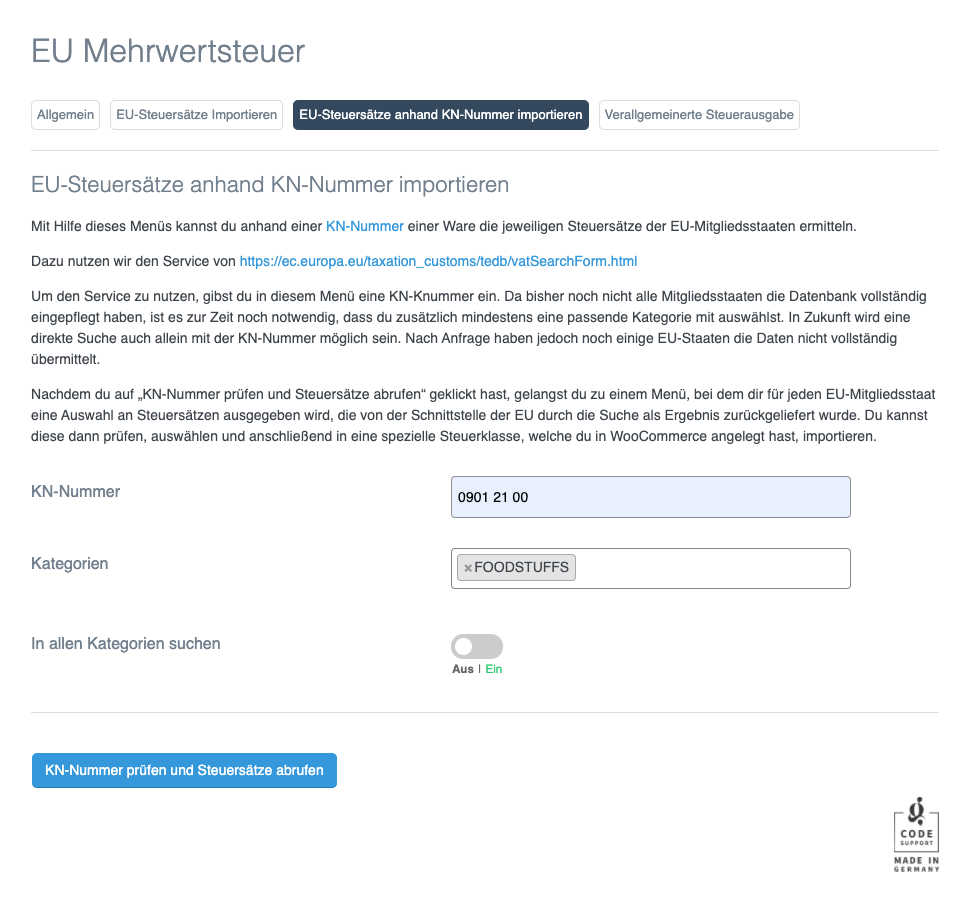
Nach dem du auf den Knopf gedrückt hast, wird ein neuer Seiteninhalt geladen.
In diesem Menü siehst du für jeden EU-Mitgliedsstaat ein Auswahlfeld, in welchem jede Option einen Steuersatz darstellt, welche vom EU-Server als Antwort für die Suchanfrage bzgl. der KN-Nummer wiedergegeben wurde. Für jede Option sind zusätzliche Informationen enthalten. Prüfe diese Informationen und wähle den korrekten Steuersatz aus. Wenn du ein Ausrufezeichen neben dem Namen des Landes siehst, stehen mehrere Steuersätze zur Auswahl.
Weiterhin kannst du für jeden EU-Mitgliedsstaat den Steuernamen wählen. Dieser Steuername wird dann in der gewählten Steuerklasse von WooCommerce verwendet.
Im unteren Teil kannst du die Steuerklasse von WooCommerce auswählen, in welche du die gewählten Steuersätze importieren möchtest.
Permalink Verallgemeinerte Steuerausgabe
Standardmäßig wird die Mehrwertsteuer durch German Markt wie folgt ausgegeben: “Enthält 1,99 € MwSt. (19%)“.
Wenn die Ausgabe vereinfacht werden soll, so findest du dazu unter
“WooCommerce -> German Market -> EU Mehrwertsteuer -> Verallgemeinerte Steuerausgabe”
die entsprechende Option.
Du kannst dabei selbst festlegen, wie die Ausgabe genau lauten soll. Voreingestellt ist hier “Inkl. MwSt.”


